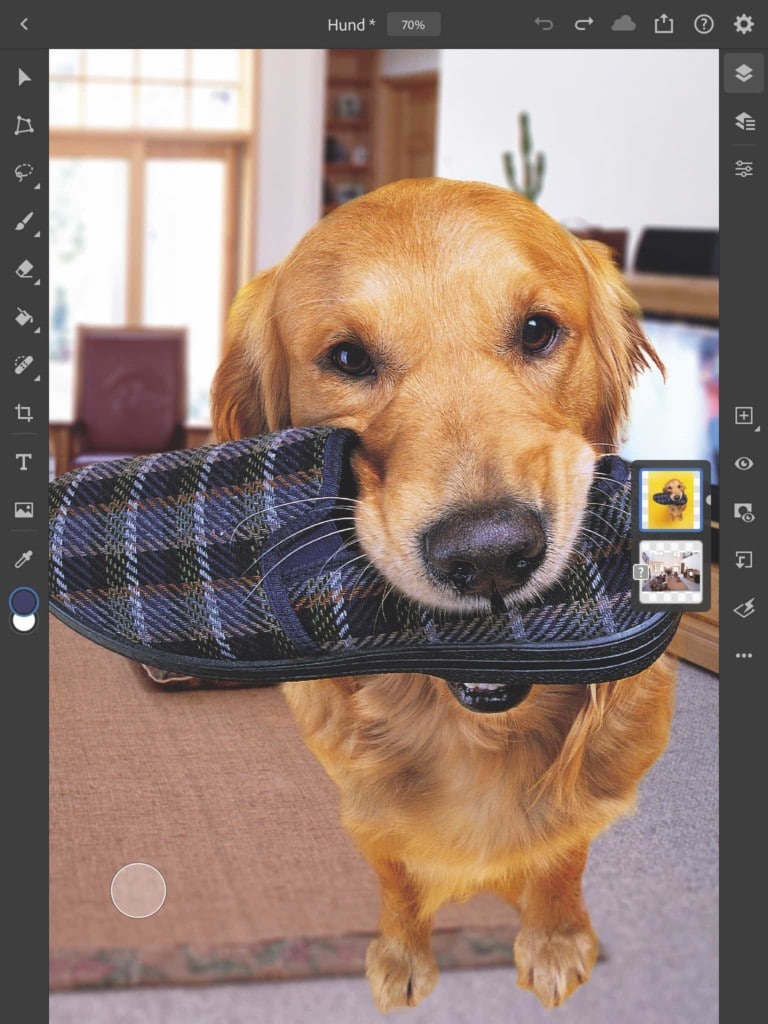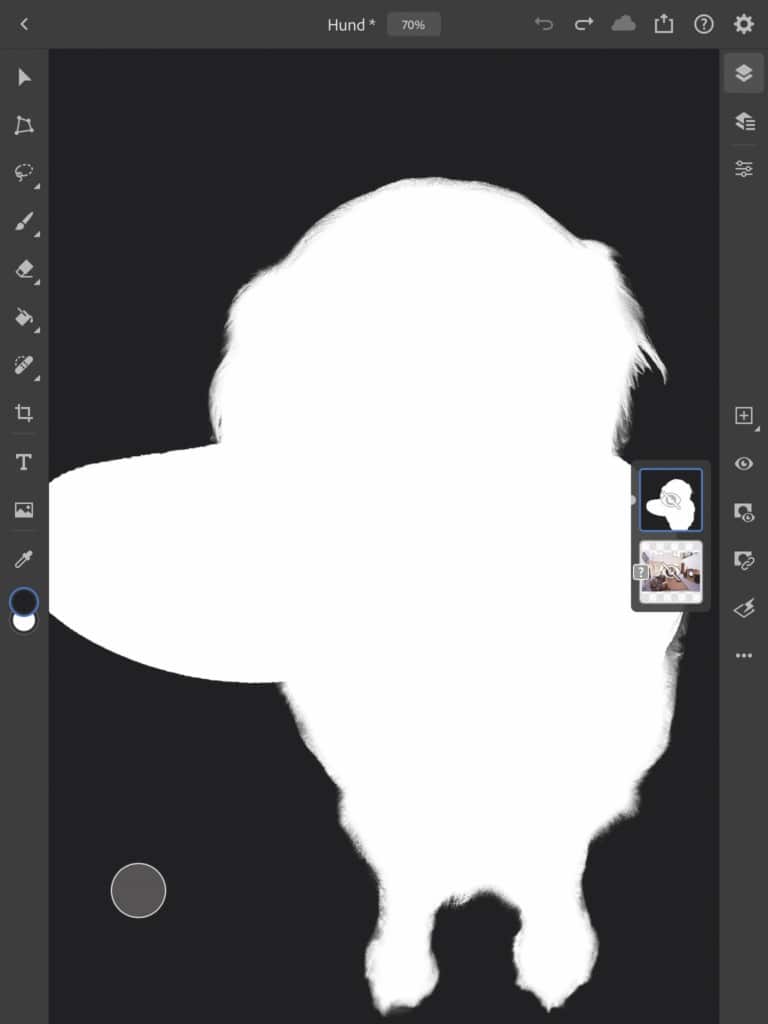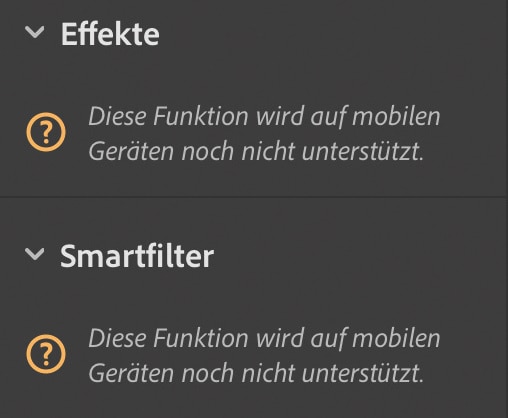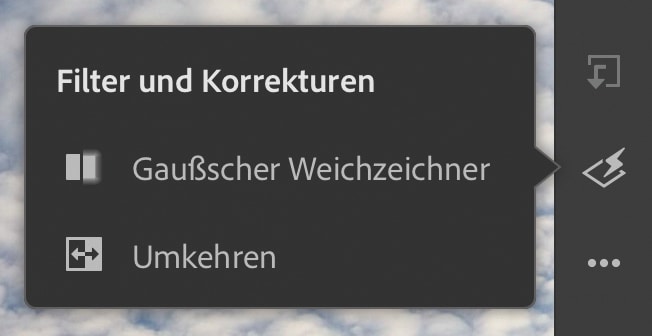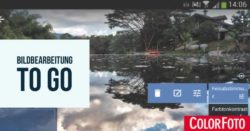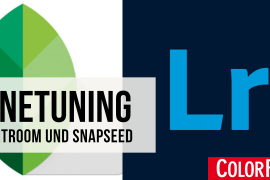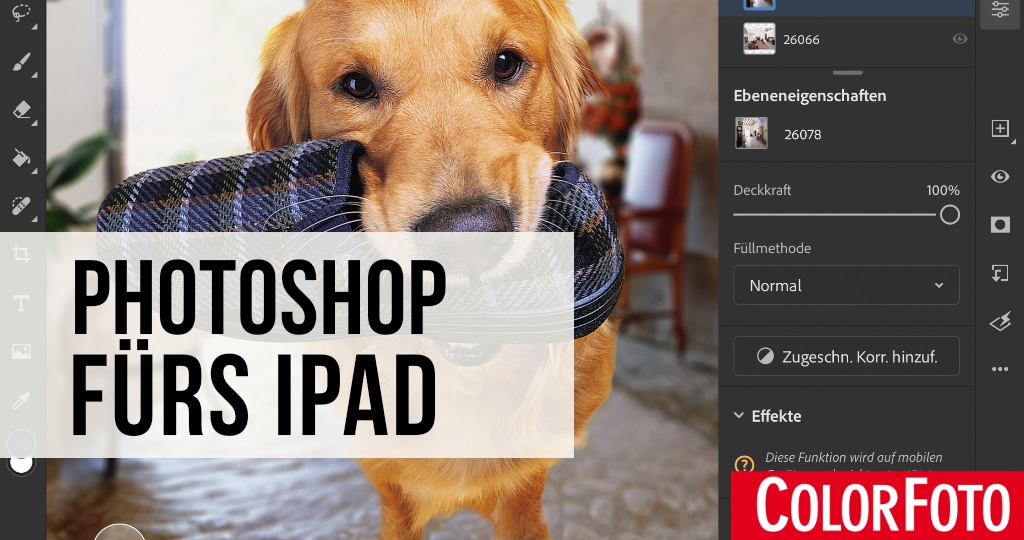

 Auf Deine Leseliste in Meine Fotoschule setzen
Auf Deine Leseliste in Meine Fotoschule setzenPhotoshop CC läuft nicht nur auf dem Desktoprechner, sondern auch auf dem iPad. Doch auf dem Tablet-Computer bietet das Profiprogramm nicht alle bekannten Funktionen. Was leistet dieses Programm fürs iPad wirklich?
Dieser Artikel stammt aus der ColorFoto 03/2021.
Einfach fotografieren lernen mit unseren Online-Fotokursen
Für nur 6,99€ im Monat kannst Du auf über 70 Online-Fotokurse zugreifen. Lerne die Grundlagen der Fotografie - verständlich und mit vielen Praxisbeispielen. Inklusive Test und Fotokurs-Zertifikat.
Mehr Infos zu den Fotokursen
Autor: Heico Neumeyer
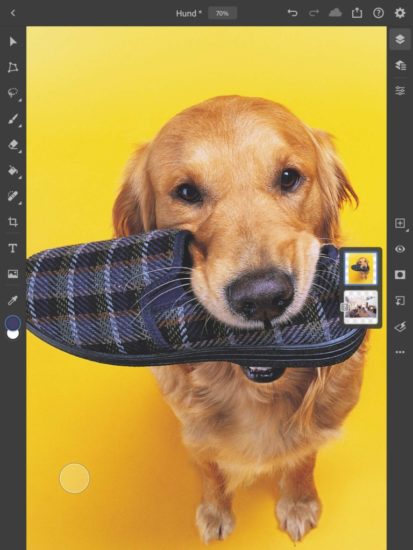
Foto: Heico Neumeyer
Ende 2019 erschien das Bildbearbeitungsprogramm Photoshop fürs iPad mit gewaltigen Lücken. Mittlerweile besserte Adobe deutlich nach. Wir checken, was Photoshop per Fingertipp inzwischen draufhat. Die iPad-Version des Profiprogramms setzt in der aktuellen Version 2.0 auf Arbeitsteilung mit der Lightroom App, die Du ohnehin mit abonnieren musst (siehe „So kommt Photoshop auf Dein iPad“). Photoshop auf dem iPad kann RAW-Dateien weder öffnen noch korrigieren. Das geht nur mit Lightroom, von dort geht‘s weiter zur Photoshop-App. Denn nur wo Lightroom schwächelt, überzeugt der Photoshop für die Fototasche: mit starker Auswahl und Montage, Textwerkzeug und flexibler Retusche. Photoshop fürs iPad leistet jedoch weit weniger als die Versionen für Windows und Mac: So vermissten wir nicht nur den RAW-Dialog, sondern auch auf gezeichnete Befehlsfolgen, das Verflüssigen und fast alle Effektfilter. Weitere auffällige Lücken will Adobe demnächst stopfen: Angekündigt sind Scharfzeichner, Raster und Hilfslinien sowie volle Unterstützung für ver lustfrei korrigierbare SmartEbenen und Smartfilter.
So kommt Photoshop auf Dein iPad
Photoshop für iPad ist Teil der Creative Cloud – wer also Photoshop und/oder Lightroom für den Rechner abonniert, bekommt damit auch Photoshop fürs iPad. Neueinsteiger können Photoshop sieben Tage lang gratis auf dem iPad testen. Danach brauchst Du ein Abo wie das „Creative Cloud Foto-Abo“: Für 11,59 Euro im Monat erhältst Du Photoshop fürs iPad und die hervorragende Lightroom-App – anders als Photoshop läuft sie nicht nur auf dem iPad, sondern auch auf Android-Handys, Android-Tablets und iPhones.
Zum „Foto-Abo“ gehören zudem Photoshop, Lightroom und die Bildverwaltung Bridge für Windows- und Mac Rechner. Ein starkes Paket, freilich mit laufenden Kosten. Dazu gibt es 20 Gigabyte Online-Speicher; so fütterst Du Photoshop auf dem iPad bequem mit Deinen aktuellen Projekten. Du kannst die Programme auf beliebig vielen Geräten installieren, aber nur auf zwei Geräten gleichzeitig nutzen.
Der mobile Photoshop funktioniert auch auf älteren iPad-Tablets bis zu iPad mini 4 und iPad Air2 von 2014. Auf iPhones und Android-Geräten läuft Photoshop nicht. Weitere „Photoshop“- Apps wie Photoshop Mix, Photoshop Fix oder Photoshop Express kosten zwar nichts und funktionieren auf allen gängigen Mobilgeräten; sie leisten aber weniger. Eine günstige Alternative zu Photoshop fürs iPad ist die App AffinityPhoto für iPad (20 Euro, manchmal günstiger, Vorstellung in dem Artikel Affinity Photo – Pixel-Power fürs Tablet der ColorFoto 12/2020).
Fotos: Heico Neumeyer
Kontrakt und Retusche
Wichtig zu wissen: Photoshop fürs iPad importiert keine RAWs, somit fehlt der tolle RAW-Dialog der Desktop Versionen. Fürs Laden und die Erstkorrektur von RAWs ist Lightroom vorgesehen. Die mobile Version bearbeitet RAW-Dateien praktisch genauso gut wie Lightroom oder Photoshop für den Rechner. Verwende nach dem Entwickeln in Lightroom dort den Befehl „Teilen, In Photoshop bearbeiten“. Abgesehen vom RAW-Dialog bietet der mobile Photoshop alle wichtigen Korrekturen für Farbe und Kontrast, darunter die Befehle „Farbbalance“ „Tonwertkorrektur“, „Gradationskurve“, „Helligkeit/Kontrast“, „Farbton/Sättigung“, „Schwarzweiß“ und „Dynamik“. Wende diese Funktionen auch am iPad verlustfrei per Einstellungsebene an. Ebenenmasken begrenzen die Korrektur wahlweise auf einzelne Bildzonen, und eine Schnittmaske beschränkt die Korrektur auf eine einzige Ebene.
Für die Retusche bietet Photoshop fürs iPad nur den Bereichsreparatur-Pinsel und den Kopierstempel. Starke Desktop- Befehle wie das „inhaltsbasierte Füllen“ fehlen derzeit. Die Ergebnisse werden etwas besser als mit Lightroom, reichen aber nicht an die Qualität des großen Photoshop heran.
Die Photoshop Ebenentechnik
Photoshops Ebenentechnik bietet bei der Retusche gleichwohl einen Vorteil gegenüber Lightroom und anderen Apps wie Snapseed: Du pinselst die Retusche dafür zunächst einmal in eine neue, leere Ebene über dem Foto. Danach verfeinerst Du die Bildwirkung mithilfe von Deckkraftregler, Mischmethode oder Ebenenretusche. Das verbessert nicht zuletzt Portraitretuschen. Eine neue, leere Retuscheebene entsteht, wenn Du rechts auf das Plus-Zeichen tippst. Schalte links ein Retuschewerkzeug ein, tippe in den Werkzeugeinstellungen auf die drei Punkte, und nutze die Option „Alle Ebenen aufnehmen“. Wer regelmäßig Alphakanäle oder Bildstörungen retuschiert oder Auswahlumrisse nachzeichnet, tut sich mit dem Grafikstift leichter als mit der Fingerspitze. Und je nach Stärke des Andrucks ändert sich zum Beispiel die Werkzeugspitzenbreite oder die Deckkraft des Werkzeugs. Wie empfindlich das iPad auf den Andruck reagiert, regelst Du in Photoshop ganz nach Deinem Geschmack.
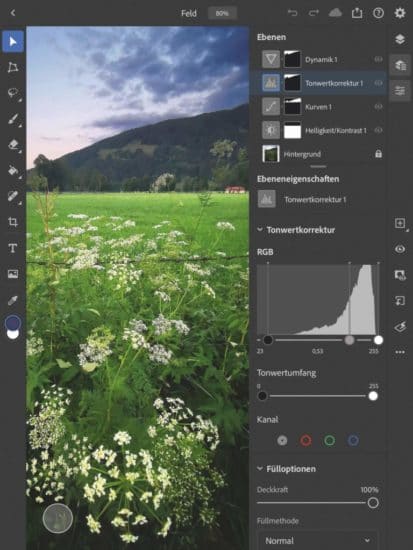
Foto: Heico Neumeyer
Tipp:
Auswahl und Montage
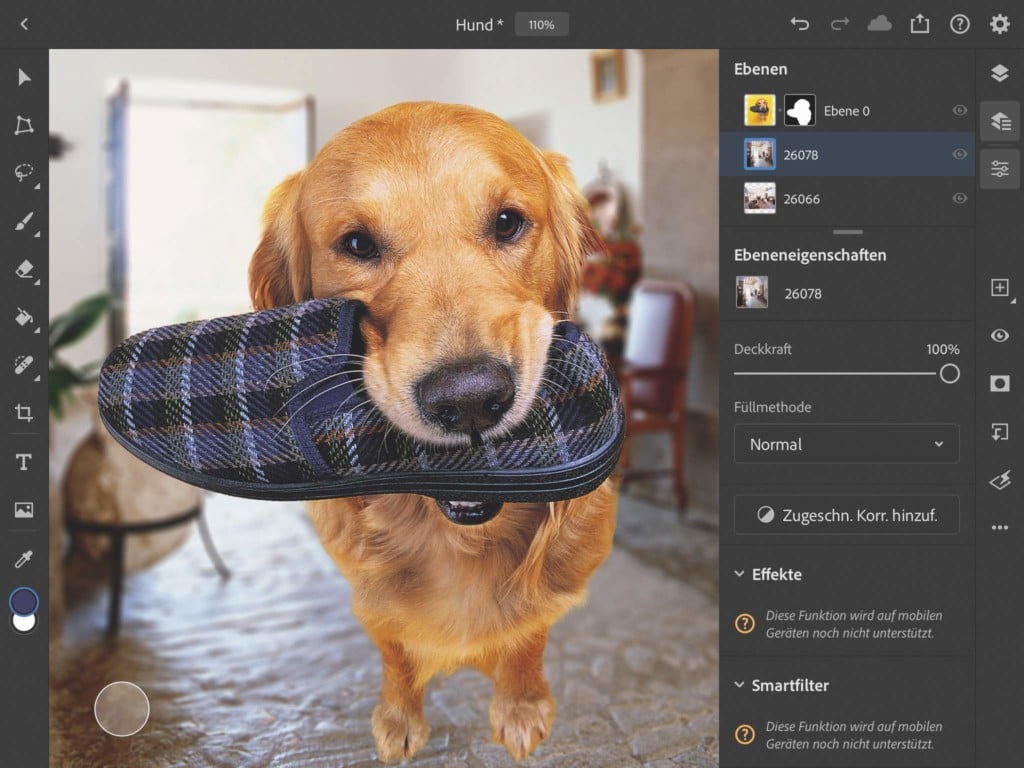
Foto: Heico Neumeyer
Nutze die eingebauten Lehrgänge für erste Erkundungen der Photoshop-App, denn die sehr aufgeräumte Oberfläche offenbart viele Funktionen erst nach einem Doppeltipp und sonstiger Fingerakrobatik. So versteckt sich das wichtige Schnellauswahl-Werkzeug hinter dem Lasso. Weiteres Suchen führt zur automatischen Hauptmotivauswahl und zur bekannten Auswahlverfeinerung in professioneller Photoshop-Qualität, die auch Haare und Laubwerk sauber erfasst. Die Auswahl lässt sich jederzeit erweitern und verkleinern, sofern man die passenden Schaltflächen findet.
Tipp:
Ziehe vor der automatischen Objektauswahl ein Rechteck um das Hauptmotiv. So erleichterst Du Photoshop das Auswählen.
Speichertechnik
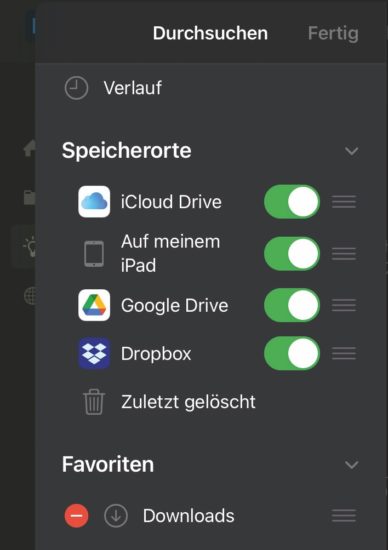
Foto: Heico Neumeyer
Photoshop fürs iPad speichert Deine Bilder permanent in der Adobe-Cloud. Das klingt praktisch, aber wer vertrauliches Material bearbeitet, hört das nicht so gern. Auch Photoshop am Rechner speichert Dateien auf Wunsch in der Cloud, und nach langer Wartezeit zeigt sich das Bild dann auch auf dem iPad. Öffne Cloud Dateien jedoch immer nur auf einem Gerät, denn bei gleichzeitiger Bearbeitung auf verschiedenen Geräten entstehen Versionen mit unterschiedlichem Bearbeitungsstand – ein heilloses Durcheinander.
Der iPad-Photoshop öffnet auch Bilder, die lokal auf dem iPad oder in Online-Speichern wie Google Drive oder Dropbox liegen.
Das Cloud-Verzeichnis erscheint auf iPad und PC beinahe wie ein eigenes Laufwerk. Photoshop-Dateien in der Cloud erhalten die neue Endung .psdc und zeigen auf allen Geräten eine Wolke neben dem Dateinamen. Zwar sichert Photoshop Deine Dateien online. Doch um eine einzige Montage zu bearbeiten, sind oft mehr als drei Gigabyte lokaler iPad-Speicher nötig – sonst gibt‘s eine Fehlermeldung.
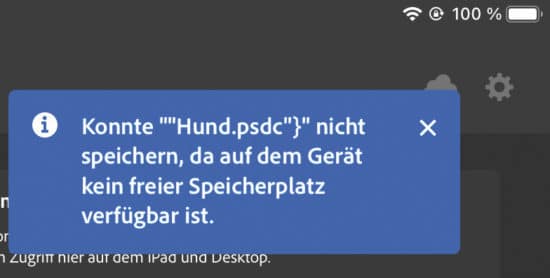
Foto: Heico Neumeyer
Tipp:
So kannst Du bei Bedarf mehr Platz im iPad-Speicher schaffen:
In den iPad-Einstellungen mit dem Zahnradsymbol wählest Du „Allgemein, iPad-Speicher“, um die Speicherbelegung zu prüfen und um Apps zu löschen oder ins Netz zu verschieben. Bei den Einstellungen für die Fotos-App am iPad schaltest Du zu „iPad-Speicher optimieren“, so werden auch Bilddateien online gesichert. In den Adobe-Apps Lightroom und Photoshop löschst Du überflüssige Bilder, vor allem RAW-Dateien und Montagen. In Lightroom am iPad nimmst Du „Einstellungen, Lokaler Speicher, Cache leeren“. Und in den Lightroom- Einstellungen im Register „Cloud-Speicher & Sync“ wählst Du „Nur Smart-Vorschauen“.
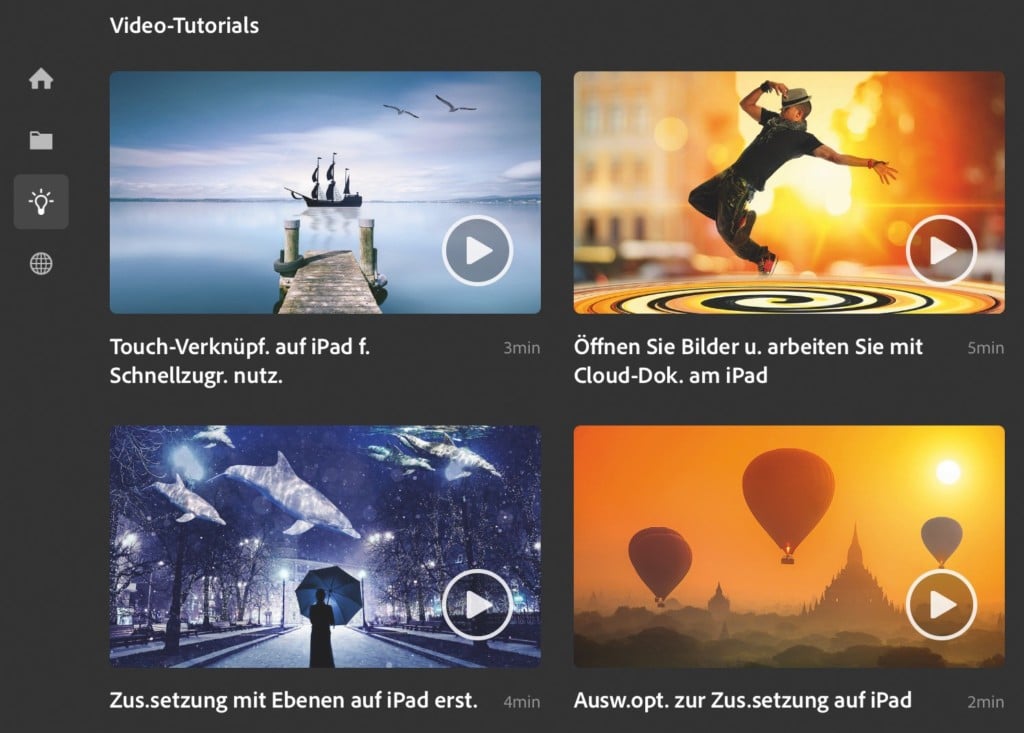
Foto. Heico Neumeyer